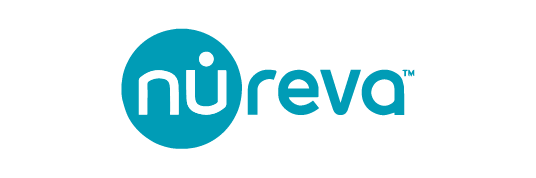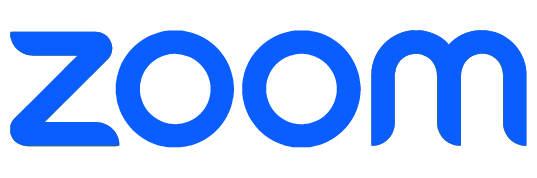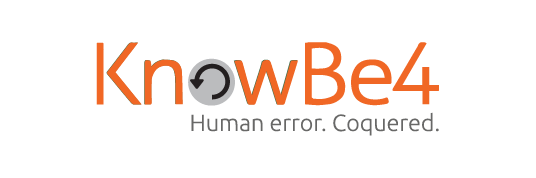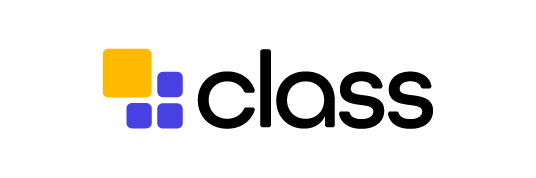איך מגדירים Breakout Rooms ב-Zoom?

הכירו את Breakout Rooms, פיצ'ר החדרים המפוצלים של Zoom
מטרת הפיצ'ר היא להפוך פגישה רבת משתתפים לפגישה אישית ולאפשר עבודה בקבוצות קטנות. הפיצ'ר מתאים במיוחד למטרות לימודיות. סך הכל אפשר ליצור עד 50 חדרים קטנים, ולשייך עד 200 משתתפים. במקרים מיוחדים ניתן אף לחלק ל-100 חדרים במידת הצורך.
לפני תחילת הפגישה
על ה-Host להיכנס לפרופיל האישי באתר Zoom, לבחור באופציית ה-Settings שמופיעה בצדו השמאלי של המסך, ושם לוודא שאופציית ה-Breakout Rooms פעילה. בהזדמנות זו, ניתן גם לוודא שאפשר לשייך משתתפים מבעוד מועד, במעמד הזימון של הפגישה.
בעת זימון הפגישה
כשה-Host מזמן פגישה באמצעות Schedule a meeting באתר Zoom, עליו לבחור ב-Breakout Rooms pre-assign (הממוקם ב-Options). כעת אפשר לבחור בין טעינת קובץ CSV שמכיל את הנתונים לבין יצירה עצמית של הדו"ח על הדרך.
במידה ונבחרה האופציה של הזנת נתונים על הדרך, מתחילים מ-Create Rooms, שם אפשר להזין את כתובת האימייל של המשתמש וליצור עד 100 חדרים. יש ללחוץ על Rooms, לאחר מכן ללחוץ על הפלוס, וכך נוסף לו Breakout Room. השלב הבא הוא הוספת כל משתתף באופן ידני באמצעות כתובת הדואר האלקטרוני שלו. ניתן להמשיך הלאה באותה הצורה, להוסיף משתתפים ולאחר מכן ללחוץ על Save וכן הלאה.
במידה ונבחרה האופציה של שימוש בקובץ CSV, כדאי להוריד את קובץ הטמפלייט שבאמצעותו ניתן לראות איך הקובץ הרצוי אמור להיראות: כתובת הדואר האלקטרוני של המשתתפים, שם החדרים ועוד. לאחר מכן יש לטעון את הקובץ הרלוונטי וללחוץ על Save. כעת יופיעו על המסך מספר Breakout Rooms שזה עתה נפתחו, כאשר יש אפשרות לראות את הפרטים שלהם באמצעות View details.
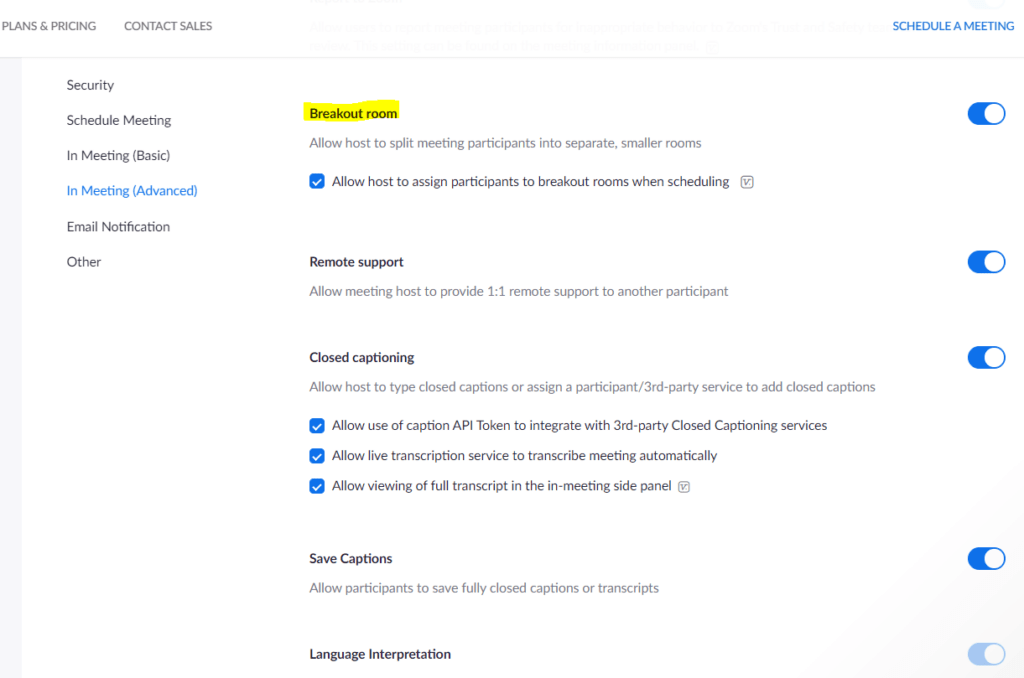
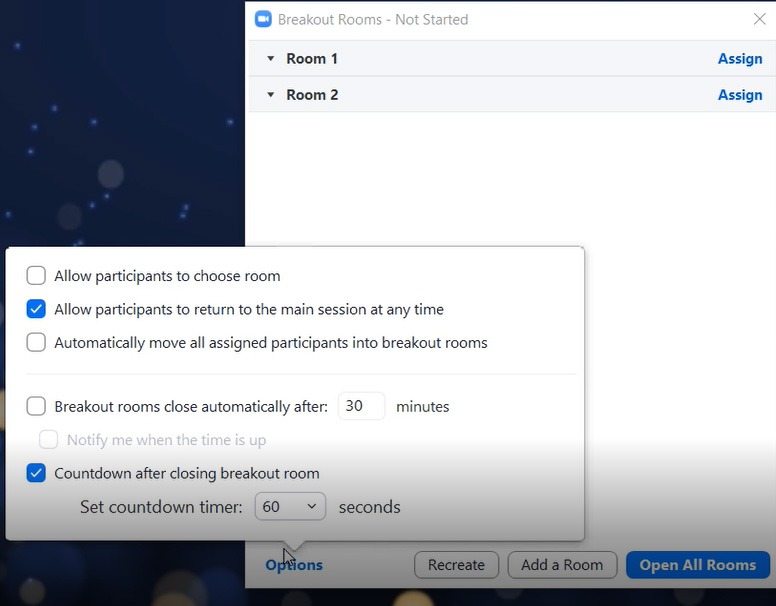
במהלך הפגישה
את הפגישה העתידית ניתן לראות ברשימת הפגישות ב-Zoom לשולחן העבודה (Zoom desktop client), וללחוץ על Start. בשלב זה ה-Breakout Rooms עדיין לא פעילים, אך ניתן לראות אותם לטובת שימוש עתידי.
ניתן לשלוט בהגדרות ה-Breakout Rooms בזמן אמת: לוחצים על Breakout Rooms בסרגל הכלים שבתחתית המסך ובוחרים בין יצירה אוטומטית של חדרים, יצירה ידנית או בחירה אישית של המשתתפים. לאחר יצירת החדרים, ניתן לערוך שינויים בהגדרות באמצעות לחיצה על כפתור ה-Options: האם לאפשר למשתתפים לחזור לחדר הראשי בכל רגע, והאם לאפשר הזזה אוטומטית של כל המשתתפים לחדר הייעודי שלהם. בנוסף, ניתן להגדיר מראש סגירה אוטומטית לאחר מספר מוגדר של דקות, ואף להוסיף טיימר שמודיע על תום הזמן.
אם ישנם משתתפים שלא שויכו לחדר מבעוד מועד והצטרפו תוך כדי פגישה, ניתן לשייכם על ידי Assign, אפילו בטרם הפיצול של הפגישה לחדרים. בכל מקרה, רק כאשר לוחצים על Open all Rooms יתרחש הפיצול בפועל.
אפשרויות נוספות תוך כדי פגישה
- במידה והמשתתף מעוניין, הוא יכול לעזוב את החדר (Leave Breakout Rooms) ולהגיע לחדר אחר או לחדר הראשי, במידה והדבר אושר מבעוד מועד באמצעות ה-Options.
- ה-Host יכול לסגור את כל החדרים בבת אחת באמצעות Close All Rooms, ואף לפתוח אותם בחזרה במידה וירצה.